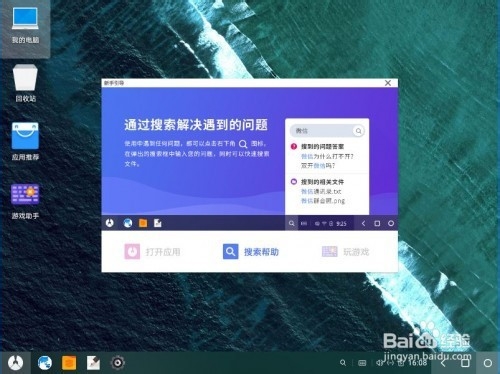1、下载凤凰系统ISO文件到另外一台电脑;
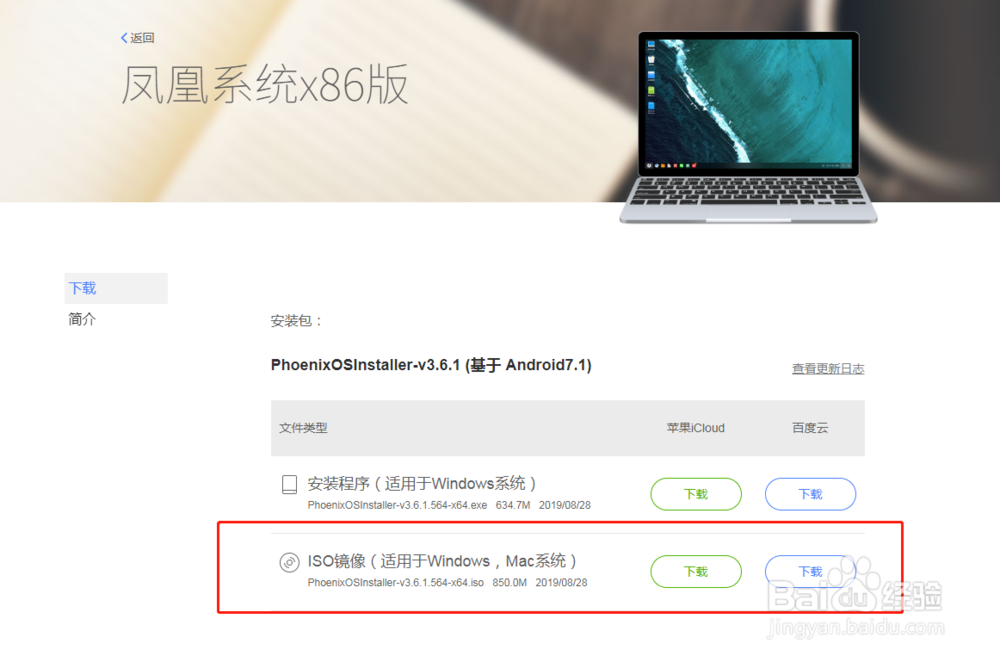
2、制作U盘启动系统,将ISO文件导入到U盘
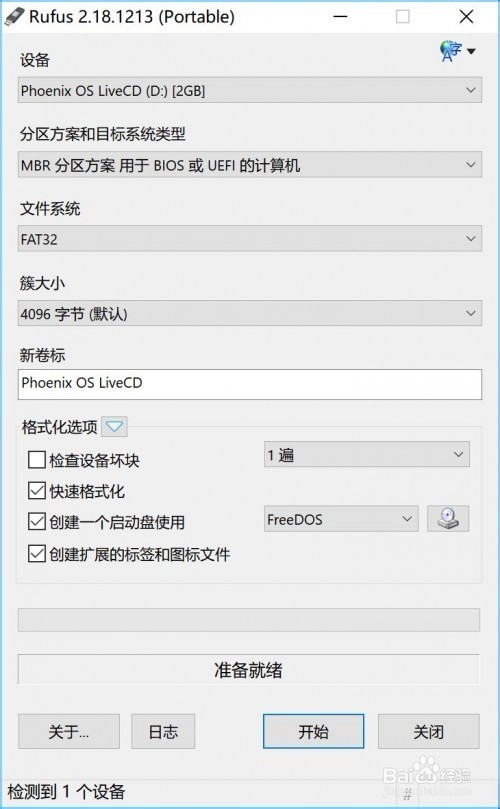
3、在需要安装系统的电脑上面插入U盘,开机后选择U盘启动,启动后会显示下面的菜单界面,选择安装PhoenixOS到硬盘
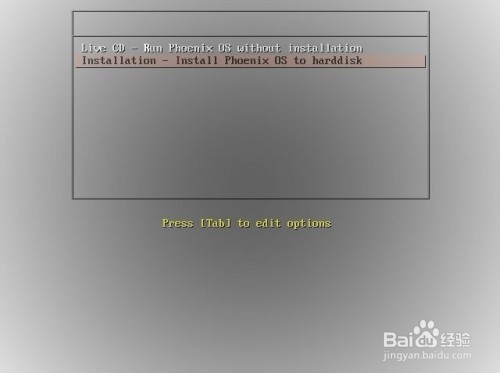
4、然后选择安装分区,
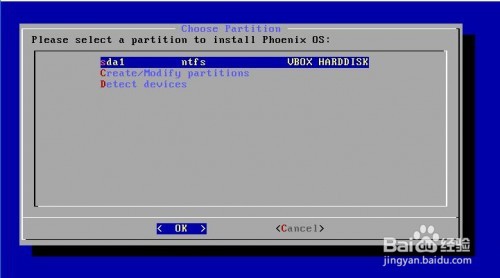
5、格式化成ntfs。
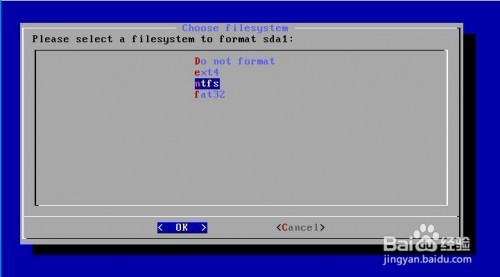
6、格式化之后会选择安装启动器
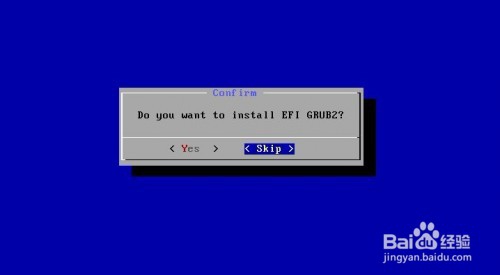
7、选择安装Grub
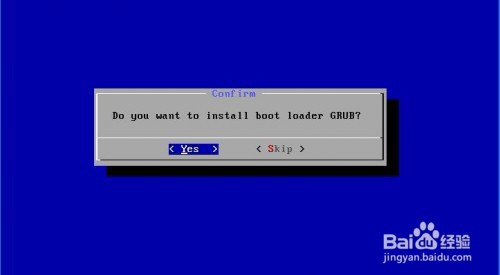
8、安装Grub之后就是自动安装,展开系统盘的过程
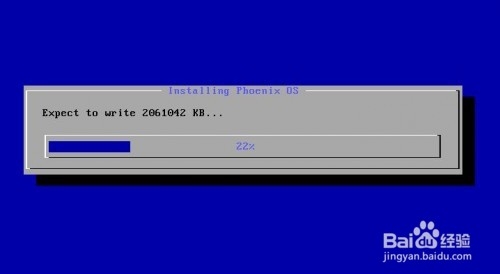
9、系统盘安装完之后会提示创建data.img
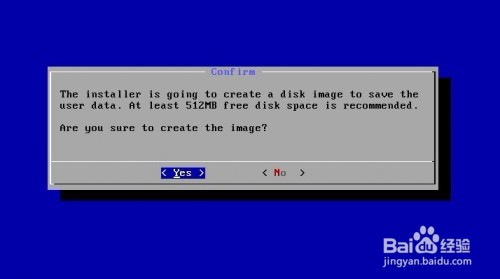
10、这一步可以选择data.img的大小,不像在Windows下安装时只有固定四种大小选择,比较方便。像我的机器硬盘大小是32G(这里是硬盘商的标法,1G=1000M),去除系统盘应该还有26G左右。我就选择了24G大小。
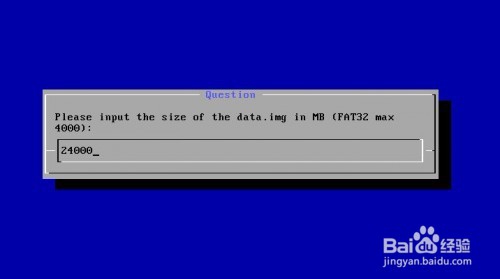
11、创建过程比较耗时。
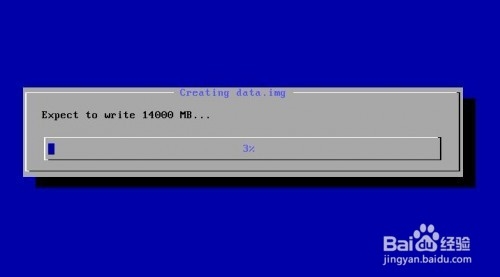
12、完成之后就可以重新启动了,记得拔掉安装用的U盘。
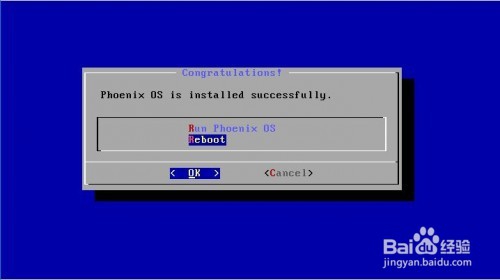
13、进入Phoenix OS:重启后,一切正常的话,首先会出现Grub的启动界面,
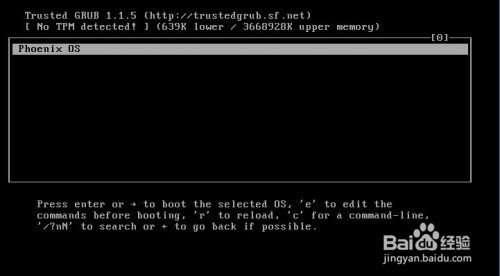
14、然后很快进入第一次启动的初始化过程
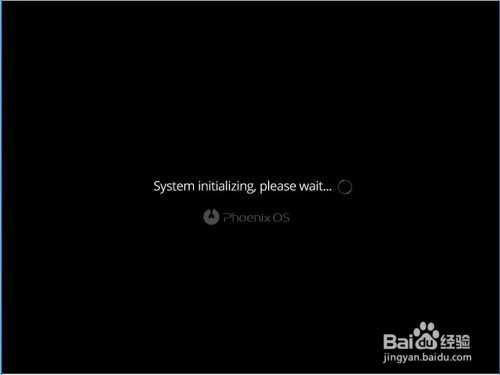
15、设置界面
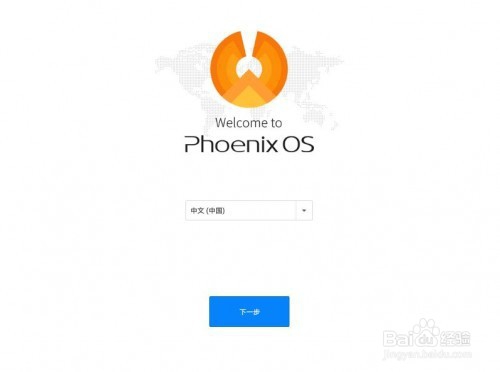
16、进入系统,Phoenix OS凤凰系统就安装好了